

|
Microsoft Office PowerPoint是指微軟公司的演示文稿軟件。Microsoft Office PowerPoint做出來的東西叫演示文稿,其格式后綴名為:ppt、pptx;或者也可以保存為:pdf、圖片格式等。 滾動式且能無限循環的照片展示在PPT中如何實現?那么,今天我們就一起來學習制作方法吧! 首先,我們看一下效果: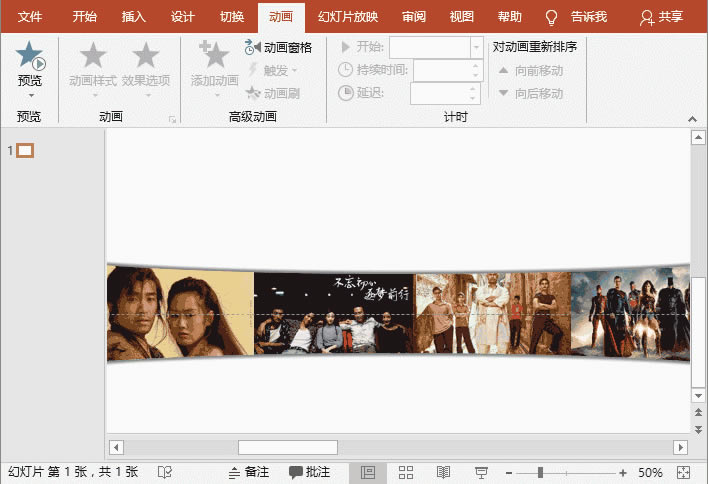 具體操作方法為:(1)首先,在PPT中插入需要循環滾動展示的照片,然后調整大小及高度后將照片分為兩組(注:也可以使用兩組相同的照片),再按Ctrl+G鍵編組。 具體操作方法為:(1)首先,在PPT中插入需要循環滾動展示的照片,然后調整大小及高度后將照片分為兩組(注:也可以使用兩組相同的照片),再按Ctrl+G鍵編組。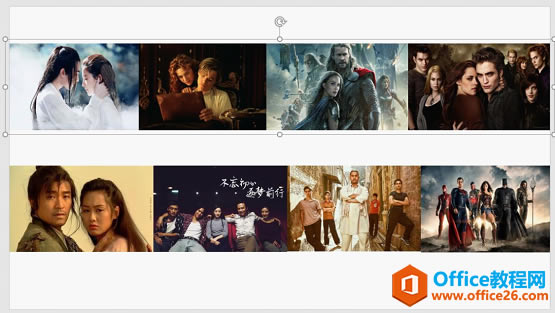 (2)將其中一組照片放于頁面右側對齊,再次組合。 (2)將其中一組照片放于頁面右側對齊,再次組合。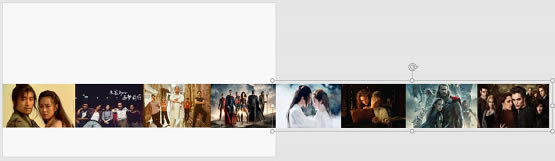 (3)選擇圖片,點擊【動畫】-【高級動畫】-【添加動畫】按鈕,在彈出的列表框中選擇“其他動作路徑”命令,打開“添加動作路徑”對話框,在“直線與斜線”欄中選擇“向左”動作路徑,單擊“確定”按鈕。? (3)選擇圖片,點擊【動畫】-【高級動畫】-【添加動畫】按鈕,在彈出的列表框中選擇“其他動作路徑”命令,打開“添加動作路徑”對話框,在“直線與斜線”欄中選擇“向左”動作路徑,單擊“確定”按鈕。?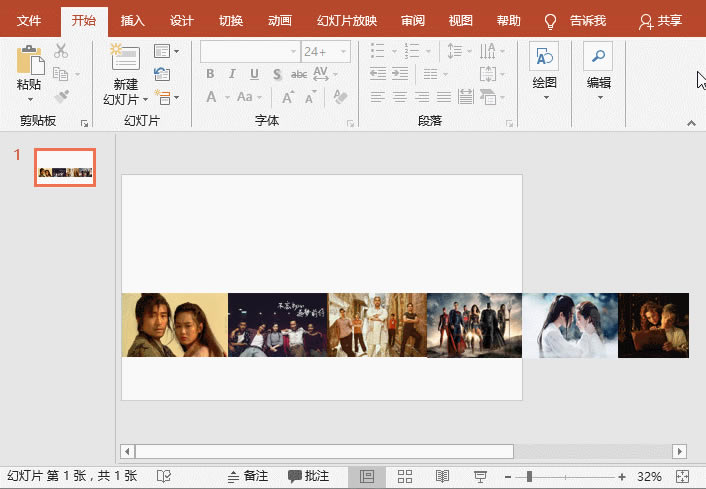 (4)按住Shift鍵的同時,使用鼠標調整紅圓點路徑,將其與頁面左側頁邊對齊。? (4)按住Shift鍵的同時,使用鼠標調整紅圓點路徑,將其與頁面左側頁邊對齊。? (5)點擊【動畫】-【高級動畫】-【動畫空格】按鈕,打開“動畫窗格”任務窗口,單擊動畫右側的下拉按鈕,在彈出的菜單中選擇“效果選項”命令,打開“效果”對話框,將“平滑開始”和“平滑結束”均設置為“0”,然后選擇“計時”選項卡,在“開始”下拉列表中選擇“與上一動畫同時”選項,在”重復“下拉列表中選擇”直到幻燈片末尾“選項,單擊”確定“按鈕。? (5)點擊【動畫】-【高級動畫】-【動畫空格】按鈕,打開“動畫窗格”任務窗口,單擊動畫右側的下拉按鈕,在彈出的菜單中選擇“效果選項”命令,打開“效果”對話框,將“平滑開始”和“平滑結束”均設置為“0”,然后選擇“計時”選項卡,在“開始”下拉列表中選擇“與上一動畫同時”選項,在”重復“下拉列表中選擇”直到幻燈片末尾“選項,單擊”確定“按鈕。?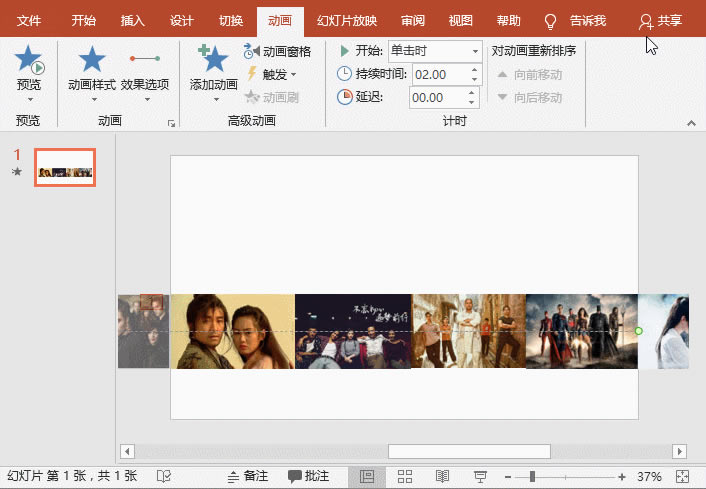 (6)在【動畫】-【計時】組中設置持續時間為”05.00“控制照片滾動的速度,得到效果如下圖所示。? (6)在【動畫】-【計時】組中設置持續時間為”05.00“控制照片滾動的速度,得到效果如下圖所示。?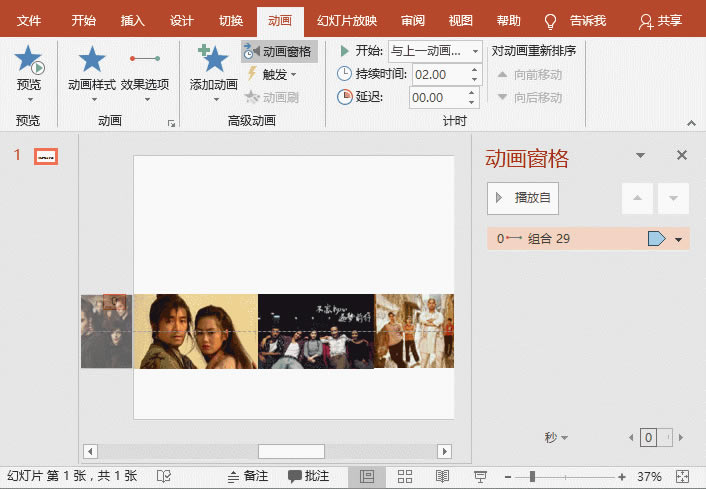 此時,你會發現照片滾動效果并不是我們需要的無限循環滾動效果,還需繼續進行設置。(7)選擇照片,按Ctrl+Shift鍵,將這組圖片復制一組放于右側對齊。? 此時,你會發現照片滾動效果并不是我們需要的無限循環滾動效果,還需繼續進行設置。(7)選擇照片,按Ctrl+Shift鍵,將這組圖片復制一組放于右側對齊。?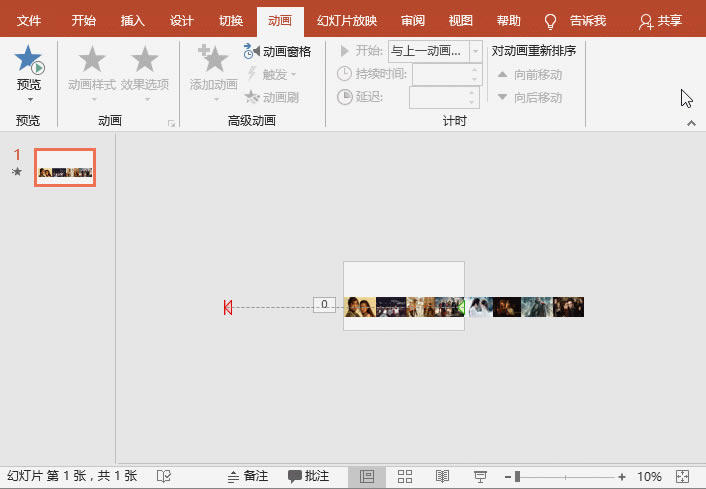 (8)再次播放,即得到循環滾動的效果。最后,我們在照片上方和下方分別添加兩個橢圓形,然后選擇形狀,點擊【格式】-【形狀樣式】組中的”形狀填充“按鈕,為形狀設置白色,點擊”形狀輪廓“按鈕,在彈出的菜單中選擇”無輪廓“命令去除輪廓線,最后點擊”形狀效果“按鈕,在彈出的菜單中選擇【陰影】-【內部:下】和【內部:上】效果,為橢圓形分別添加向下和向上陰影。? (8)再次播放,即得到循環滾動的效果。最后,我們在照片上方和下方分別添加兩個橢圓形,然后選擇形狀,點擊【格式】-【形狀樣式】組中的”形狀填充“按鈕,為形狀設置白色,點擊”形狀輪廓“按鈕,在彈出的菜單中選擇”無輪廓“命令去除輪廓線,最后點擊”形狀效果“按鈕,在彈出的菜單中選擇【陰影】-【內部:下】和【內部:上】效果,為橢圓形分別添加向下和向上陰影。?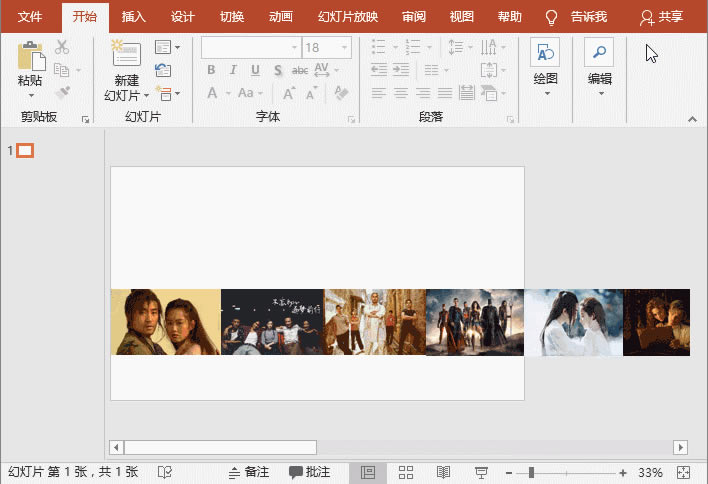 (9)放映一下,我們來看一看最終效果。? (9)放映一下,我們來看一看最終效果。?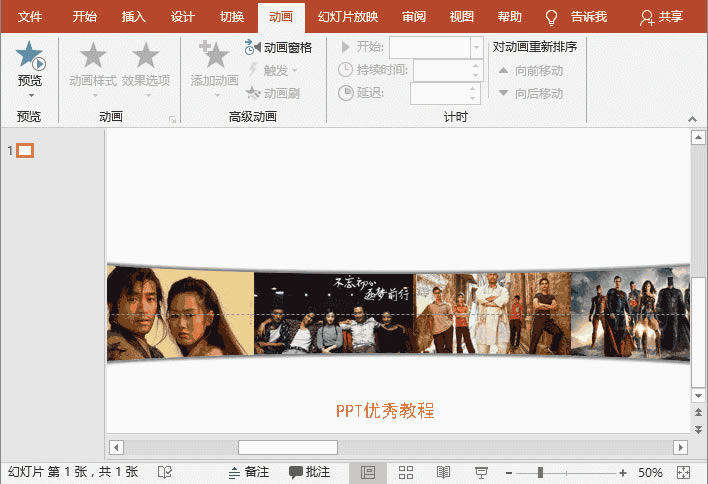 是不是有種電影片頭花絮的感覺,動手練習下吧! 是不是有種電影片頭花絮的感覺,動手練習下吧!Office PowerPoint使您可以快速創建極具感染力的動態演示文稿,同時集成更為安全的工作流和方法以輕松共享這些信息。 |
溫馨提示:喜歡本站的話,請收藏一下本站!